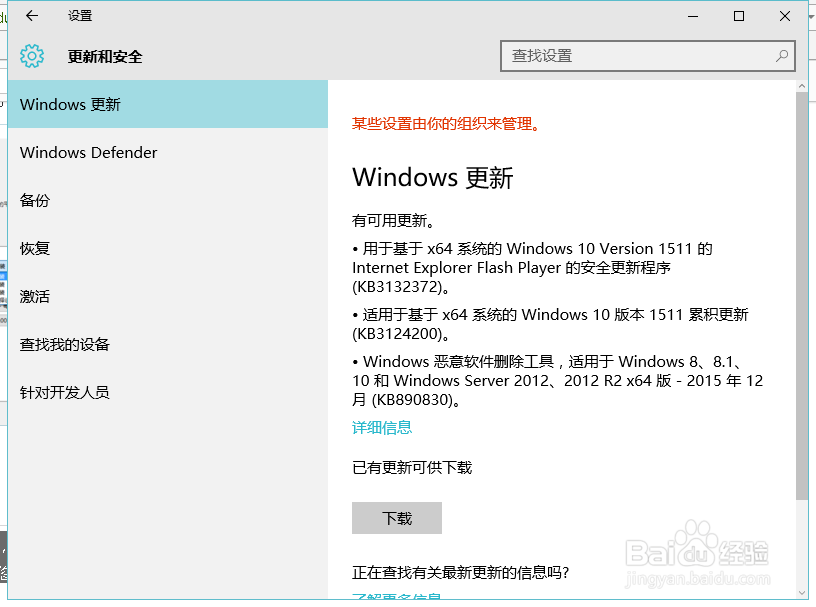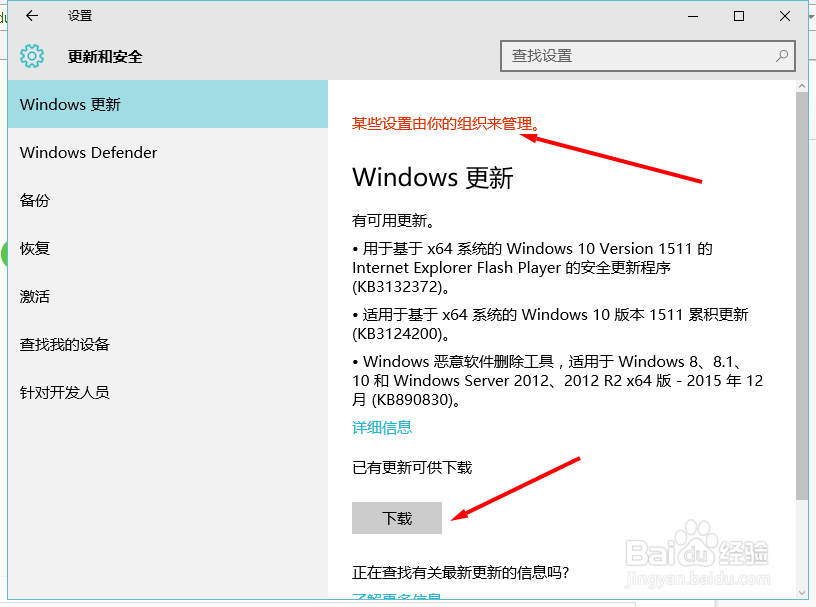1、在任务栏中找到我们的小娜

2、在搜索中输入组策略就可以找到组策略编辑器
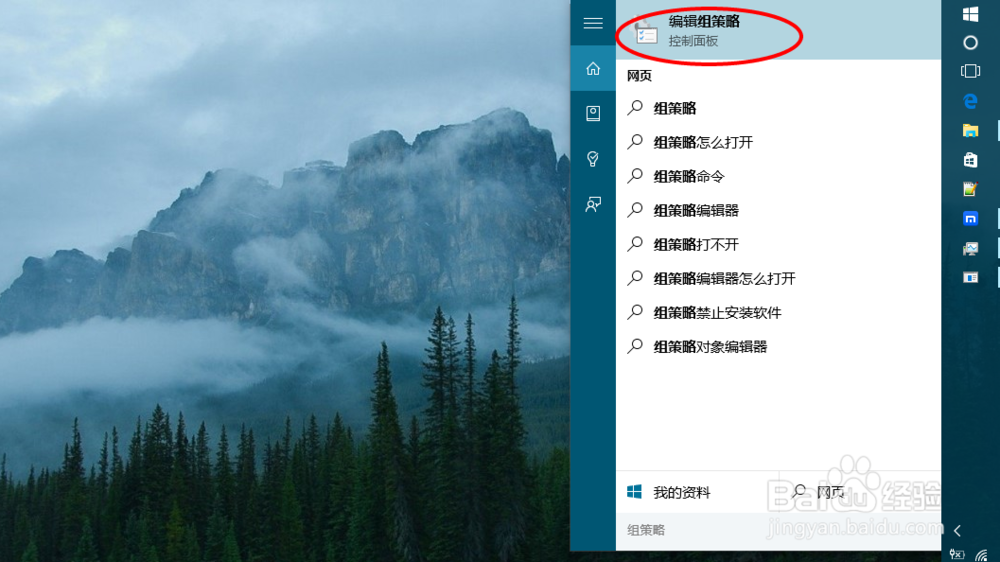
3、或者右键单击开始按钮找到运行
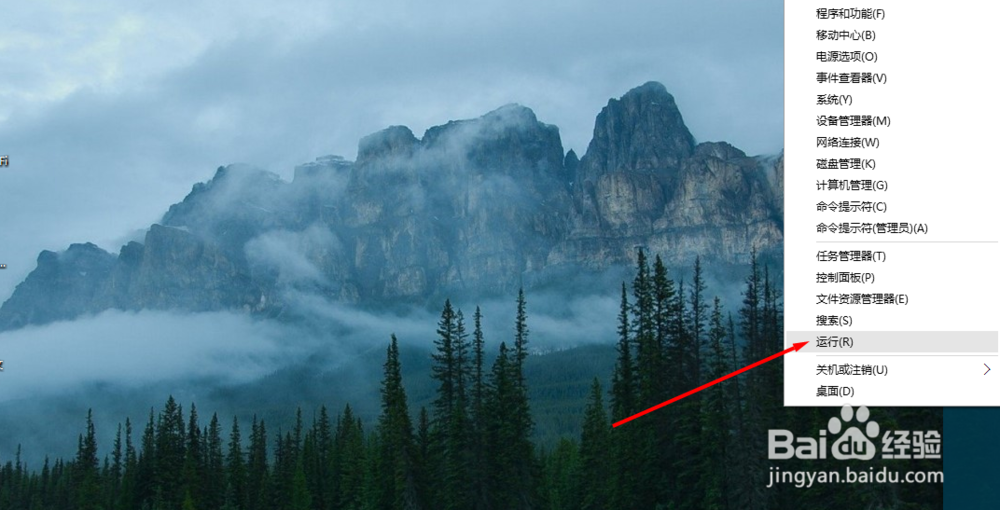
4、运行中输入 gpedit.msc
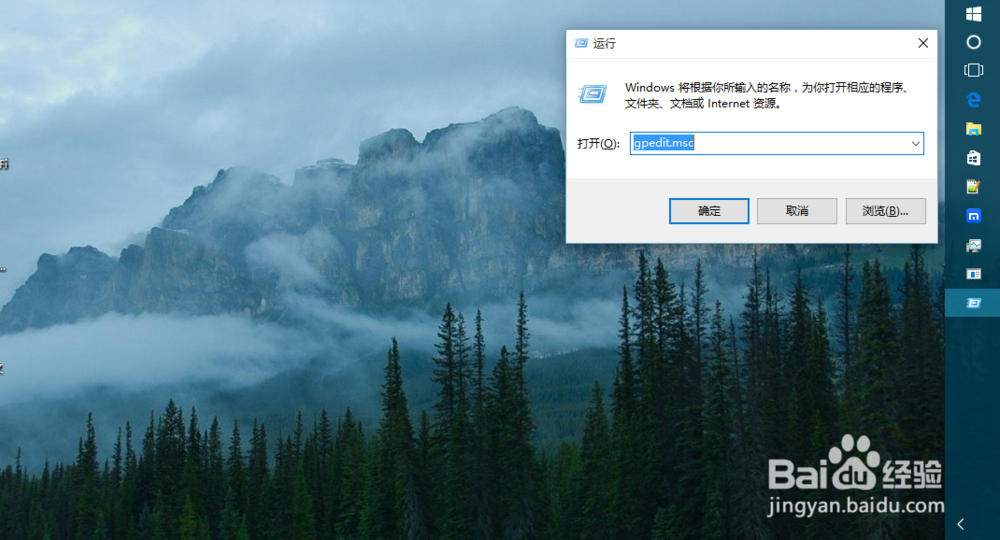
5、以上2种方式都可以打开组策略
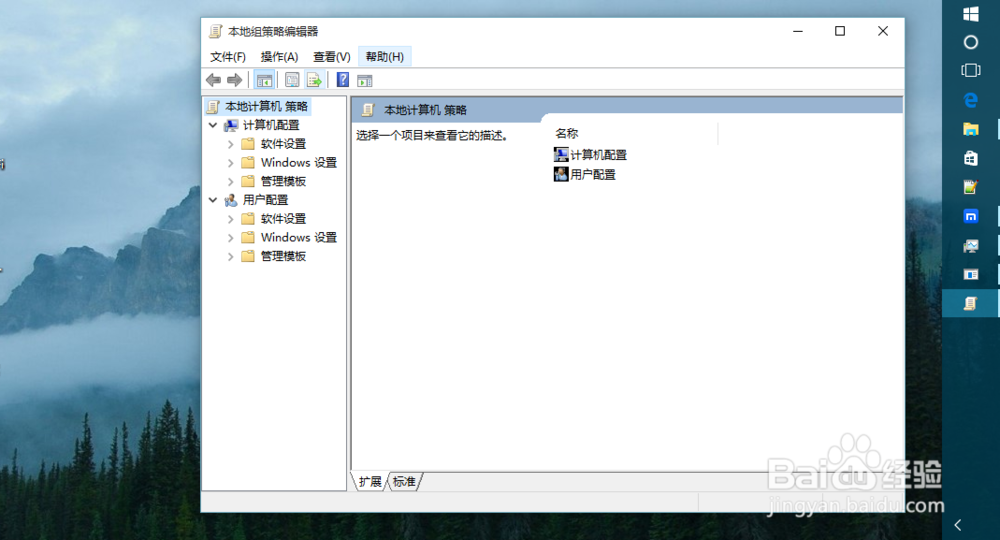
6、在组策略左侧的菜单中依次找到计算机配置-管理模板-windows组件-windows更新
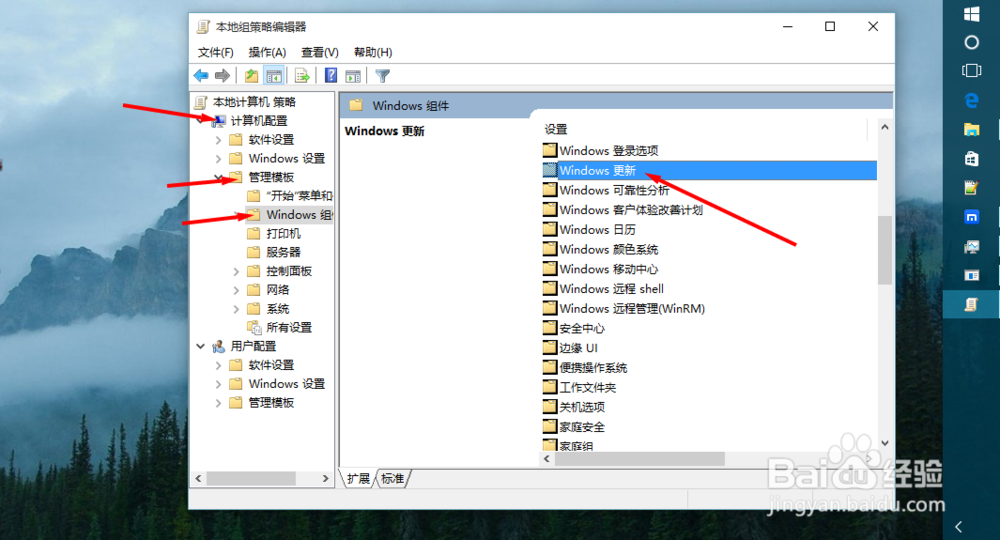
7、在打开的windows更新中找到 配置自动更新
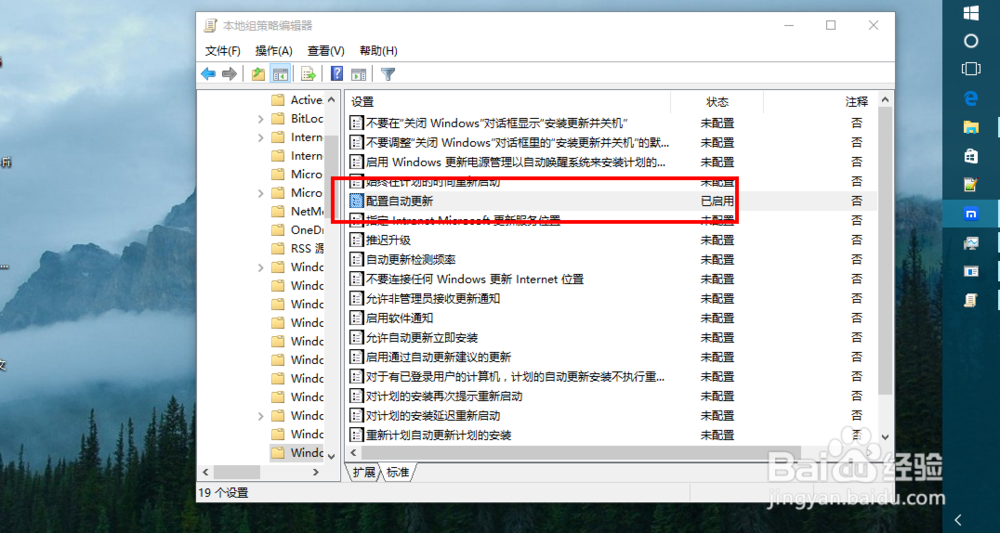
8、双击配置自动更新
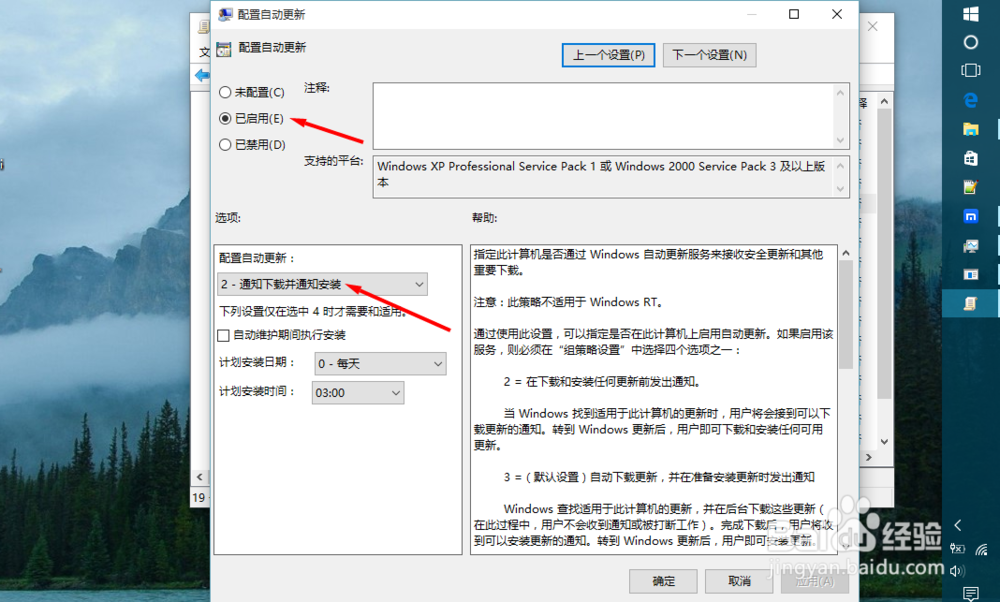
9、选择已启用并在配置自动更新的 下拉选单中选择 通知下载并通知安装这样即便是有系统更新了 也不会自动下载 自然也不会安装了

10、我们思凳框酣转到设置-系统更新就可以看到这里列出了很多我们可用的更新但他们不会自动的下载注意顶部的红字(某些设置有你的组织来管理)这就是我们设置组策略之后的效果只有我们自己手动点了下载之后这些更糕恍阏绯新才会下载和安装做到了完全由我们自己来控制